مایکروسافت برای ارتباط و کنترل از راه دور محصولات ویندوز خود، پروتکلی با نام RDP توسعه داده، تا کاربران به راحتی بتوانند تنظیمات خود را انجام دهند. در این مطلب قصد داریم با آموزش اتصل به سرور مجازی ویندوز با اندروید در خدمت شما باشیم.
مایکروسافت برای اتصال به ویندوز از طریق اندروید برنامه RDP مخصوص این سیستم عامل را توزیع کرده است که در ادامه به آموزش و دانلود آن می پردازیم.
آموزش اتصال به سرور مجازی ویندوز با اندروید
۱- ابتدا اپلیکیشن ریموت دسکتاپ ( Microsoft Remote Desktop ) را دانلود کنید.
برای دانلود با لینک مستقیم از سرور آذردیتا می توانید از لینک روبهرو اقدام کنید. ( دانلود Microsoft Remote Desktop )
و یا برای دانلود از لینک مستقیم گوگل پلی استور از لینک روبهرو استفاده نمایید. ( دانلود Microsoft Remote Desktop )
۲- پس از دانلود اپلیکیشن، آن را نصب کرده و وارد آن شوید.
۳- در صفحه اول همانند تصویر زیر بر روی علامت + کلیک کنید.
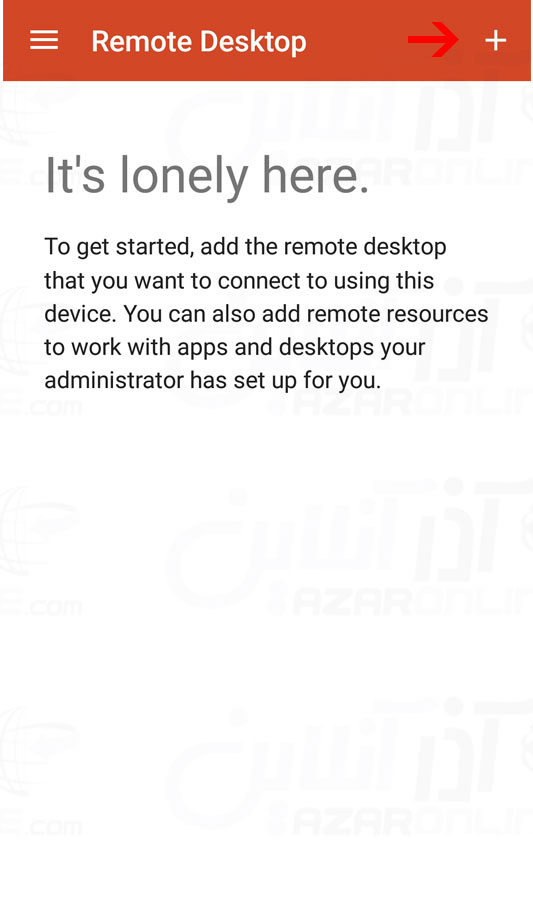
۴- سپس گزینه Desktop را انتخاب نمایید.
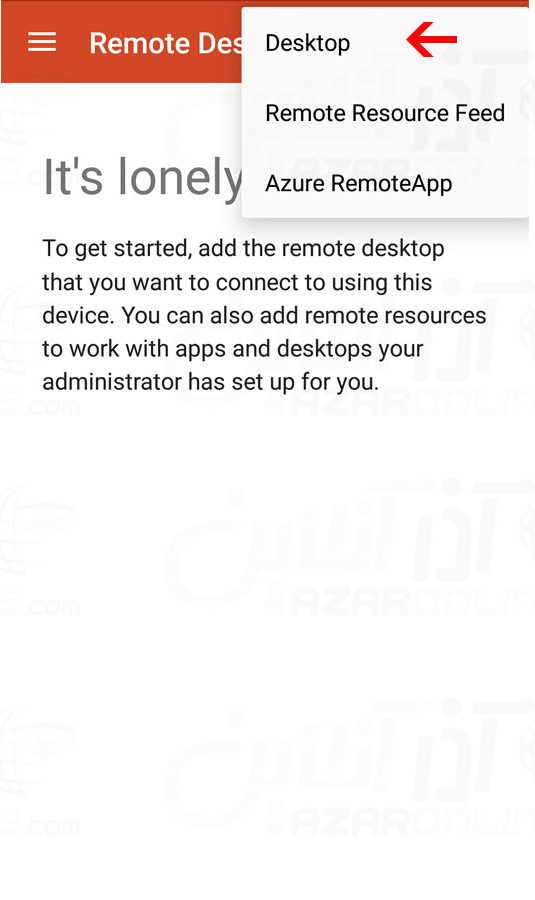
۵- در این مرحله باید مشخصات سرور خود اعم از IP ، نام کاربری و پسورد و در نهایت یک نام دلخواه برای کانکشن خود وارد کنید.
در این قسمت ما نام دلخواه را Azardata Server وارد نمودهایم.
۶- پس از وارد کردن اطلاعات به صورت کامل بر روی گزینه Save کلیک کنید.
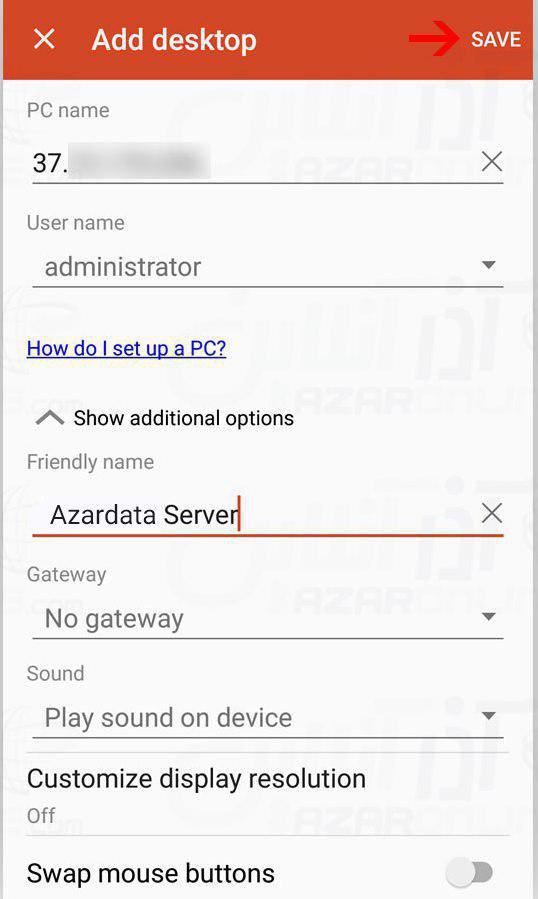
۷- در این قسمت یک پالت ساخته شده که روی آن کلیک کنید.
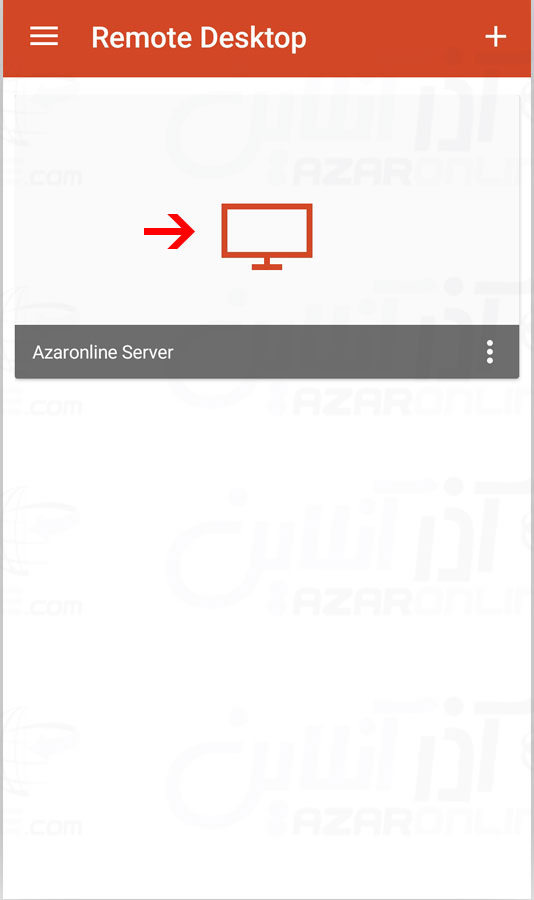
۸- اگر برای بار اول از روی تبلت یا گوشی اندرویدی خود به ویندوز متصل می شوید با پیغام زیر روبهرو خواهید شد.
برای اینکه پیغام گواهینامه امنیتی را برای دفعات بعد اتصال نبینید، تیک Don’t ask me again را زده و روی گزینه Connect کلیک کنید.
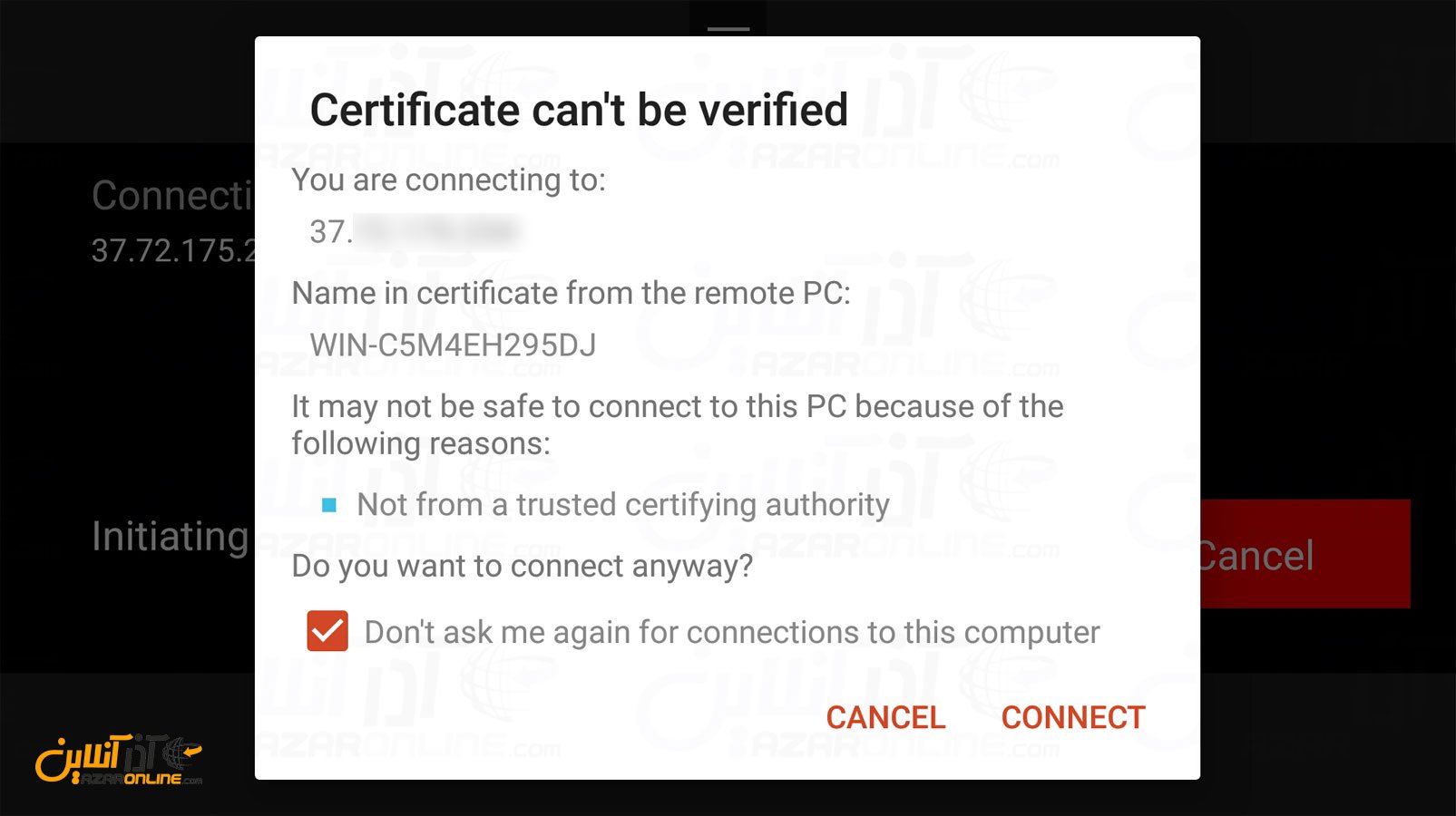
۹- پس از چند لحظه شما به ویندوز سرور مجازی خود متصل خواهید شد.
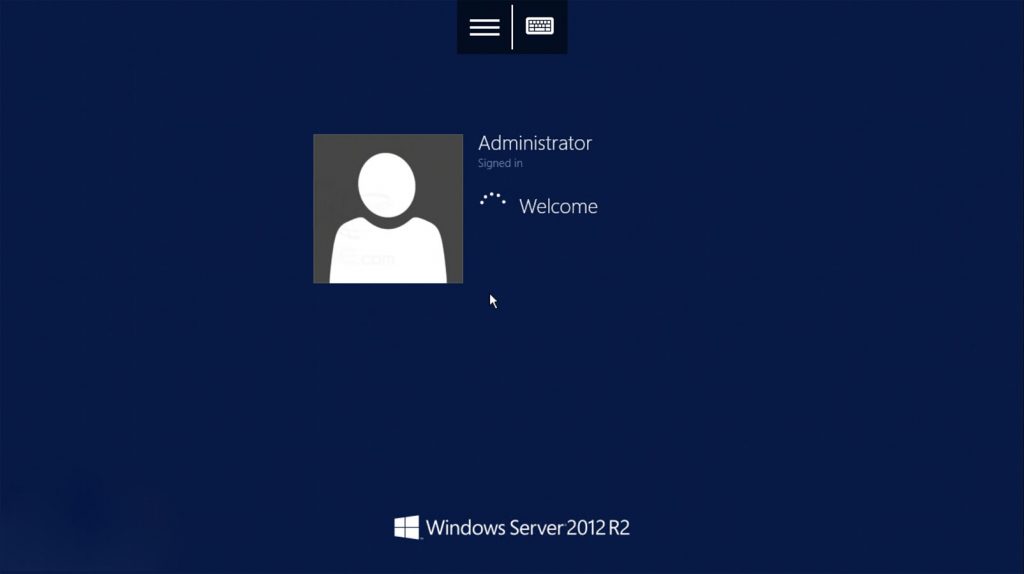
در پایان نمایی از ویندوز در حال کارکردن با موبایل را خواهید دید.
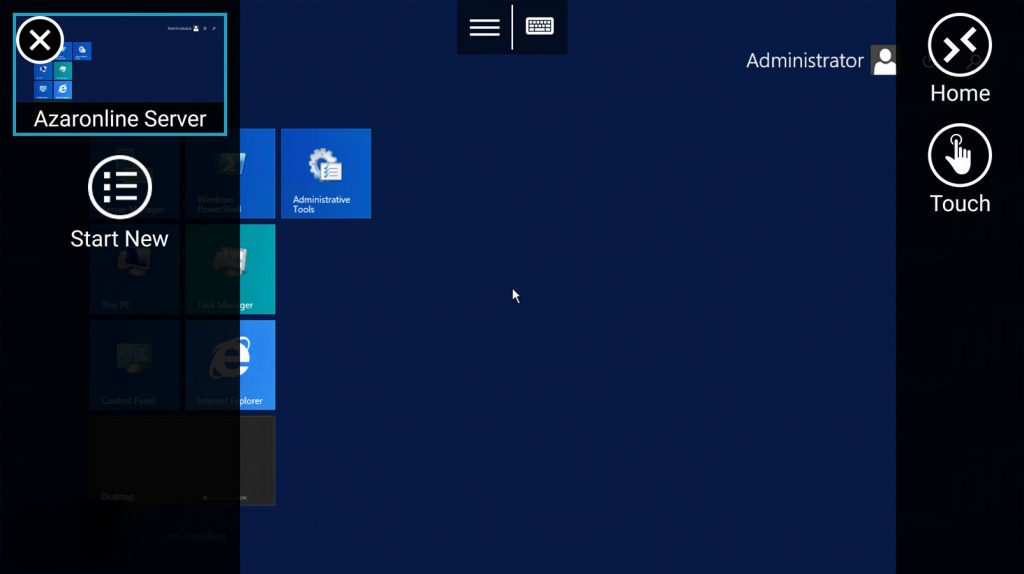
امیدواریم آموزش اتصال به سرور مجازی ویندوز با اندروید برای شما مفید واقع شده باشد.






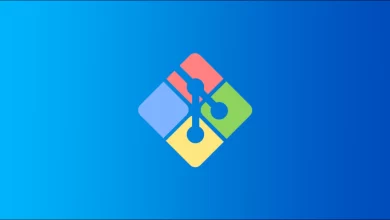
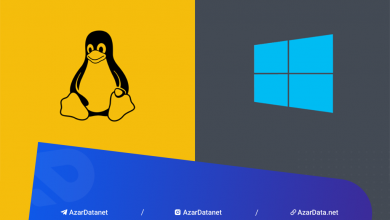

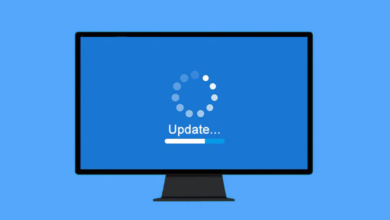
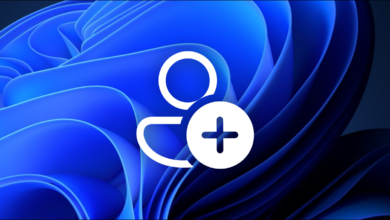
سلام روز بخیر
من هنوز سرور ندارم و میخوام تست کنم که با گوشی متصل میشه یا نه
از سرور فیزیکی محل کارم استفاده کردم اما خطا میده که سیستم شناسایی نشد
از شبکه به راحتی میتونم ریموت بزنم
سلام
سروری که در محل کارتون هست به شبکه اینترنت با آیپی استاتیک متصل هست؟